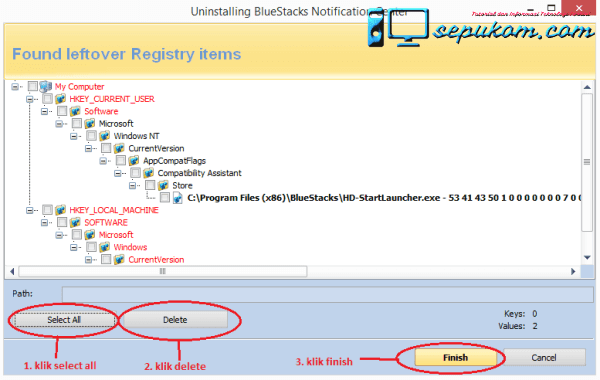Baca Juga Artikel Menarik Lainnya
Kali ini saya akan share mengenai panduan menguninstall emulator bluestacks app player secara benar hingga bersih sehingga tidak menyisakan seberkas file sampah sedikitpun. Hal ini supaya saat penginstallan bluestacks berikutnya tidak terjadi error.
Mungkin ada diantara kamu pengguna bluestacks tidak mengetahui caranya untuk uninstall bluestacks secara tuntas hingga bersih ke akarnya. Tak jarang hal ini menyebabkan terjadinya error pada penginstallan bluestacks berikutnya, oleh karena itu silakan kamu simak panduannya.
Download Emulator Bluestacks App Player
Cara Menguninstall bluestacks Sampai Bersih Dengan Mudah
Lalu kenapa bisa saat kita menguninstall secara tidak benar dapat menyebabkan bluestacks tidak dapat diinstall kembali? Untuk penjelasan secara lengkapnya akan memakan waktu, namun akan saya jelaskan secara singkat.
Saat kamu menginstall bluestacks di komputermu, maka otomatis windows akan membuat sebuah registry key (kunci registrasi) yang menandakan bahwa telah da program yang terinstall pada komputer tersebut.
Nah, saat kamu menguninstall bluestacks secara biasa dan tidak sampai bersih maka registry key bluestacks tidak akan terhapus dan masih tersimpan di windows. Lalu apakah bermasalah jika registry key bluestacks masih tersimpan di windows?
Tentu saja bermasalah, karena dengan begini maka windows akan menganggap bahwa bluestacks masih terinstall di windows tersebut. Hal ini tentunya akan membuat terjadinya error ketika kamu ingin menginstall bluestacks kembali.
Saat terjadi error ketika melakukan penginstallan bluestacks biasanya saya diberi notifikasi yang bahasa Indonesianya kurang lebih seperti ini
"Program ini tidak dapat di install dikarenakan windows mendeteksi keberadaan program ini atau peogram ini sudah terinstall di windows"
Nah, entah seperti apa pesan akuratnya (saya lupa). Namun, seingat saya yang dikatakan windows lewat notifikasi intinya seperti itu. Yap, windows mendeteksi bahwa bluestacks sudah terinstall alias masih terbaca di windows.
Hal ini tentunya membuat windows tidak akan dapat menginstall bluestacks kembali karena windows sendiri mendeteksi bahwa bluestacks masih terinstall. Yap, hal ini disebabkan karena ketika kita melakukan uninstall sebelumnya, registry key bluestacks tidak ikut terhapus.
lalu bagaimana solusinya? Untuk itu kita harus melakukan uninstall terhadap bluestacks app player secara benar dan sampai bersih sehingga nantinya registry key tidak akan tertinggal dan akan terhapus bersama dengan programnya.
Nah, untuk melakukan uninstall bluestacks secara benar. Kita membutuhkan beberapa software pendukung yaitu Uninstaller, cleaner dan registry cleaner. Silakan kamu cari jenis-jenis software tersebut atau bisa gunakan rekomendasi saya di bawah ini:
Uninstaller: bisa menggunakan Revo Uninstaller
Cleaner: bisa menggunakan CCleaner
Registry Cleaner: bisa menggunakan Registry Trash Keys Finder
Silakan kamu download ketiga software di atas yang nanti akan dibutuhkan untuk membantu proses menguninstall bluestacks dengan benar dan sampai bersih. Apakah saya boleh menggunakan software selain yang direkomendasikan di atas?
Tentu saja boleh, ketiga di atas hanya sebagai referensi. Contoh: kamu boleh mengganti revo uninstaller dengan menggunakan iobit uninstaller. Pokoknya gunakan saja software yang kamu senangi tapi kalau tidak tahu bisa menggunakan software di atas.
Lalu setelah mengunduh software pendukung di atas, maka apalagi yang harus dilakukan? Nah, untuk selanjutnya maka kamu bisa mengikuti langkah-langkahnya di bawah ini:
- Pertama-tama pastikan kamu sudah download ketiga software di atas dan tentunya sudah terinstall di Komputermu
- Selanjutnya keluarkan program Bluestack terlebih dahulu dengan klik kanan bluestack di system tray lalu klik quit (Hal ini dilakukan karena program yang akan diuninstall memang harus di close terlebih dahulu jika sedang berjalan, jika dibiarkan maka program tidak akan bisa diuninstall)
- Kemudian bukalah software Revo Uninstaller lalu pada software uninstall program Bluestacks, bila ada dua program, uninstall keduanya satu persatu (biasanya program bluestacks terdeteksi 2 oleh program uninstaller manapun, satu merupakan program bluestacks app layer dan satunya lagi merupakan bluestacks notification yang mengatur notifikasinya)
- Lalu setelah proses uninstall bluestacks selesai maka akan muncul lagi proses selanjutnya yang menyuruh kamu menghapus sisa-sisa file dari program yang diuninstall. Nah, silakan kamu pilih advanced kemudian klik scan untuk memulai pemindaian terhadap sisa-sisa file yang tersisa
- Kemudian setelah proses scanning selesai (biasanya tidak akan memakan waktu terlalu lama), maka kamu akan dihadapkan untuk melakukan penghapusan file-file yang tersisa seperti registry items. Untuk melakukannya silakan kamu klik select all lalu klik delete selanjutnya klik finish.
- Dengan langkah di atas sebenarnya bisa saja sudah cukup untuk menguninstall program secara bersih. Namun, untuk lebih memastikan dan lebih menjamin lagi kebersihan dari proses uninstall. Maka kita bisa lakukan langkah-langkah berikutnya dibawah ini
- Selanjutnya silakan kamu buka software CCleaner yang sudah terinstall di komputermu, saat udah terbuka silakan klik analyze untuk memulai menganalisa file-file sampah yang ada di komputer kemudian setelah proses analyze selesai klik tombol run cleaner untuk mulai membersihkan file sampah
- Setelah proses menghapus junk file pada systems selesai, maka selanjutnya kita ke tahap menghapus registry yang tidak terpakai. Caranya cukup pindah ke tab registry lalu klik scan for issues untuk mulai menganalisa setelah selesai silakan klik fix selected issues
- Belum cukup dengan hanya menggunakan kedua software di atas untuk menguninstall bluestacks secara sempurna dan membersihkan berbagai macam sisa file yang ditinggalkan bluestacks. Selanjutnya kita perlu juga menghapus registry key yang ditakutkan masih tersisa pada windows, untuk melakukannya kita gunakan software registry trash key finder dan untuk caranya silakan simak dibawah ini
- Silakan buka program registry trash key finder yang sudah terinstall di komputermu. Selanjutnya kamu hanya perlu menghapus registry key yang ada dan sudah terdeteksi oleh program ini. Oh ya untuk windows 32 bit dan 64 bit caranya sedikit berbeda maka silakan simak baik-baik
- Untuk windows 32bit, setelah program registry trash key finder terbuka dan registry key sudah terdeteksi. Maka selanjutnya kamu hanya perlu klik kanan kemudian silakan klik pilihan delete all dan nantinya registry key akan terhapus
- Selanjutnya untuk windows 64bit, setelah melakukan langkah-langkah di atas maka kita perlu menghapus registry key yang versi 32bit nya juga. Karena berbeda dengan windows 32bit yang hanya menyimpan registry key hanya dalam bentuk versi 32bit, untuk windows 64bit sendiri menyimpan registry key dalam bentuk versi 32bit serta 64bit. Sehingga hanya dengan cara di atas maka di windows 64bit kita hanya menghapus registry key untuk yang 64bit saja. Nah untuk cara menghapus registry key versi 32bit pada windows 64bit silakan lakukan cara di bawah ini
- silakan kamu klik tulisan file pada pojok kiri atas lalu silakan kamu pilih dan klik tulisan switch to 32-bit mode untuk mendeteksi registry key dalam versi 32bit
- Setelah registry key yang versi 32bit telah terdeteksi, maka selanjutnya kamu hanya perlu klik kanan kemudian silakan pilih dan klik delete all. Maka registry key sudah terhapus sepenuhnya
- Setelah kamu melakukan semua proses di atas dengan baik dan benar. Maka, selanjutnya kamu hanya perlu melakukan reboot/restart komputermu dan selesai sudah proses uninstall bluestacks yang baik dan benar sampai bersih.
Oh ya, perlu saya tekankan bahwa proses di atas aman-aman saja dan tidak akan membuat error systems. Kenapa saya katakan begini? Karena saya takut ada yang berpikir paranoid ketika kita menghapus registry key windows maka akan terjadi error.
Kamu nggak perlu khawatir, karena registry key finder sendiri sangat handal dalam mencari registry yang tidak terpakai dan kemudian atas perintah dirimu program ini pun akan menghapusnya. Jadi kecil kemungkinan akan terjadi kesalahan deteksi.
Lalu untuk membuktikan bahwa langkah-langkah di atas sudah kamu lakukan dengan benar, maka cobalah install kembali bluestacks app playermu. Jika berhasil dan berjalan mulus tanpa notifikasi tidak bisa install berarti berhasi, tapi jika tidak bisa diinstall maka mungkin saja kamu salah dalam mempraktekkan cara di atas.
Kesimpulan
Disclaimer :
Beberapa Gambar dan video artikel pada yang terdapat blog ini terkadang berasal dari berbagai sumber dari berbagai pihak lain. Hak cipta sepenuhnya dipegang oleh sumber tersebut dan pengelola blog ini tidak pernah mengaku-ngaku sebagai pemilik hak cipta tersebut. Jika ada masalah terkait hal ini, pihak terkait dapat menghubungi Pengelola di Halaman Kontak.
Author Profile
Share this
Silakan bagikan artikel ini jika dirasa sangat bermanfaat dan dirasa teman-temanmu perlu mengetahuinya agar tidak kudet. Setiap share yang kamu lakukan akan membantu perkembangan blog ini dan sangat berarti tentunya.